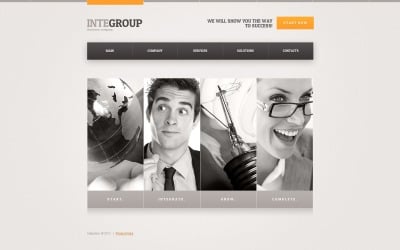
<select> 标签是 HTML 中用于创建下拉列表的元素。它允许用户从预定义的选项中选择一个或多个值。<select> 标签通常与 <option> 标签一起使用,每个 <option> 标签代表下拉列表中的一个选项。虽然 <select> 标签本身非常简单,但在实际开发中,它可以通过多种方式进行扩展和优化,以满足复杂的业务需求。以下是对 <select> 标签的详细解析,涵盖其基本用法、属性、事件处理、样式定制以及一些高级用法。
1. 基本用法
<select> 标签的基本结构如下:
<select> <option value="option1">Option 1</option> <option value="option2">Option 2</option> <option value="option3">Option 3</option> </select>在这个例子中,<select> 标签创建了一个下拉列表,其中包含三个选项:“Option 1”、“Option 2” 和 “Option 3”。每个 <option> 标签都有一个 value 属性,该属性表示选项的值,当用户选择某个选项时,该值将被提交到服务器或用于 JavaScript 处理。
2. 属性
<select> 标签支持多个属性,用于控制其行为和外观。以下是一些常用的属性:
name: 指定 <select> 元素的名称,用于表单提交时标识该元素。 id: 为 <select> 元素指定*的标识符,通常用于 JavaScript 或 CSS 选择器。 multiple: 如果设置了这个属性,用户可以选择多个选项。此时,<select> 元素将显示为一个多选框,而不是下拉列表。 size: 指定 <select> 元素中可见的选项数量。如果设置了 multiple 属性,size 属性将决定多选框的高度。 disabled: 禁用 <select> 元素,用户无法选择任何选项。 required: 指定用户必须选择一个选项,否则表单无法提交。 autofocus: 页面加载时自动聚焦到 <select> 元素。3. 事件处理
<select> 元素支持多种事件,开发者可以通过 JavaScript 来处理这些事件,以实现更复杂的交互逻辑。以下是一些常用的事件:
change: 当用户选择一个选项时触发。这是最常用的事件,通常用于在用户选择选项后执行某些操作。 focus: 当 <select> 元素获得焦点时触发。 blur: 当 <select> 元素失去焦点时触发。 click: 当用户点击 <select> 元素时触发。以下是一个使用 change 事件的示例:
<select id="mySelect"> <option value="option1">Option 1</option> <option value="option2">Option 2</option> <option value="option3">Option 3</option> </select> <script> document.getElementById(mySelect).addEventListener(change, function() { alert(You selected: + this.value); }); </script>在这个例子中,当用户选择一个选项时,将弹出一个对话框,显示用户选择的选项的值。
4. 样式定制
默认情况下,<select> 元素的外观由浏览器决定,通常是一个简单的下拉列表。然而,开发者可以通过 CSS 对其进行样式定制,以使其更符合网站的设计风格。以下是一些常见的样式定制方法:
background-color: 设置 <select> 元素的背景颜色。 color: 设置 <select> 元素的文本颜色。 border: 设置 <select> 元素的边框样式。 padding: 设置 <select> 元素的内边距。 font-size: 设置 <select> 元素的字体大小。 appearance: 移除默认的浏览器样式,允许开发者完全自定义 <select> 元素的外观。以下是一个简单的样式定制示例:
<style> select { background-color: #f0f0f0; color: #333; border: 1px solid #ccc; padding: 5px; font-size: 16px; appearance: none; /* 移除默认样式 */ } </style> <select> <option value="option1">Option 1</option> <option value="option2">Option 2</option> <option value="option3">Option 3</option> </select>在这个例子中,<select> 元素的背景颜色、文本颜色、边框、内边距和字体大小都被自定义,移除了默认的浏览器样式。
5. 高级用法
在某些情况下,简单的 <select> 元素可能无法满足复杂的业务需求。此时,开发者可以通过 JavaScript 和其他技术来扩展 <select> 元素的功能。以下是一些高级用法:
5.1. 动态选项在某些情况下,<select> 元素的选项可能需要根据用户的选择或其他条件动态生成。此时,开发者可以通过 JavaScript 动态添加或删除 <option> 元素。以下是一个动态生成选项的示例:
<select id="dynamicSelect"></select> <script> const select = document.getElementById(dynamicSelect); const options = [Option 1, Option 2, Option 3]; options.forEach((option, index) => { const opt = document.createElement(option); opt.value = option + (index + 1); opt.textContent = option; select.appendChild(opt); }); </script>在这个例子中,<select> 元素的选项是通过 JavaScript 动态生成的。
5.2. 分组选项<select> 元素支持使用 <optgroup> 标签对选项进行分组。<optgroup> 标签可以为选项提供一个标签,帮助用户更好地理解选项的分类。以下是一个分组选项的示例:
<select> <optgroup label="Group 1"> <option value="option1">Option 1</option> <option value="option2">Option 2</option> </optgroup> <optgroup label="Group 2"> <option value="option3">Option 3</option> <option value="option4">Option 4</option> </optgroup> </select>在这个例子中,选项被分为两组:“Group 1” 和 “Group 2”。
5.3. 自定义下拉列表在某些情况下,开发者可能需要完全自定义下拉列表的外观和行为。此时,可以使用 <div>、<ul> 和 <li> 等元素来模拟一个自定义的下拉列表,并通过 JavaScript 控制其显示和隐藏。以下是一个自定义下拉列表的简单示例:
<style> .custom-select { position: relative; display: inline-block; } .custom-select .selected { padding: 5px; border: 1px solid #ccc; cursor: pointer; } .custom-select .options { position: absolute; top: *; left: 0; border: 1px solid #ccc; background-color: #fff; display: none; } .custom-select .options li { padding: 5px; cursor: pointer; } .custom-select .options li:hover { background-color: #f0f0f0; } </style> <div class="custom-select"> <div class="selected">Select an option</div> <ul class="options"> <li data-value="option1">Option 1</li> <li data-value="option2">Option 2</li> <li data-value="option3">Option 3</li> </ul> </div> <script> const select = document.querySelector(.custom-select); const selected = select.querySelector(.selected); const options = select.querySelectorAll(.options li); selected.addEventListener(click, () => { const optionsList = select.querySelector(.options); optionsList.style.display = optionsList.style.display === block ? none : block; }); options.forEach(option => { option.addEventListener(click, () => { selected.textContent = option.textContent; select.querySelector(.options).style.display = none; alert(You selected: + option.getAttribute(data-value)); }); }); </script>在这个例子中,使用 <div> 和 <ul> 元素模拟了一个自定义的下拉列表,并通过 JavaScript 控制其显示和隐藏。
6. 总结
<select> 标签是 HTML 中用于创建下拉列表的基本元素,虽然其结构简单,但通过合理的属性设置、事件处理、样式定制和高级用法,开发者可以创建出功能强大且外观精美的下拉列表。在实际开发中,根据具体需求选择合适的实现方式,可以大大提高用户体验和开发效率。

